打印机没反应?原因和解决方法揭晓
在日常办公学习种,打印文件是我们经常会进行的一项工作,但是我们常常会遇到打印机点了没有反应的情况,这可能是设置不当或者打印机出现了一些问题导致的,别着急,下面将为您介绍几种常见的原因和解决方法,帮助您解决打印机没有反应的问题。
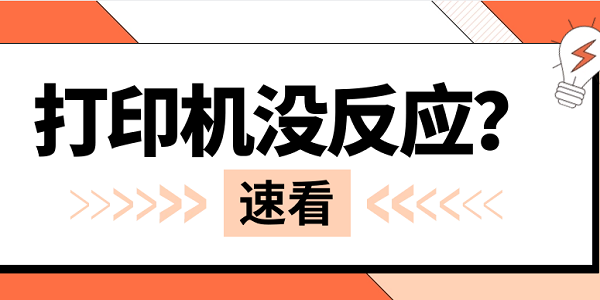
一、检查连接
首先,检查打印机是否与电脑正确连接。确保打印机的电源线和数据线都插好且稳固,没有松动或断裂。如果使用无线打印机,确保已经连接到正确的Wi-Fi网络。

二、更新打印机驱动程序
打印机驱动程序是打印机与计算机之间的桥梁。如果打印机没有及时更新驱动程序,可能会导致打印机没有反应。为了让您更快检查打印机驱动状态,建议您使用打印机卫士帮您识别,无需您查找您的打印机型号及操作系统版本。
1、在电脑上打开打印机卫士,进入“自动安装模式”立即扫描,等待检测驱动状态。

 好评率97%
好评率97%
 下载次数:4763406
下载次数:4763406
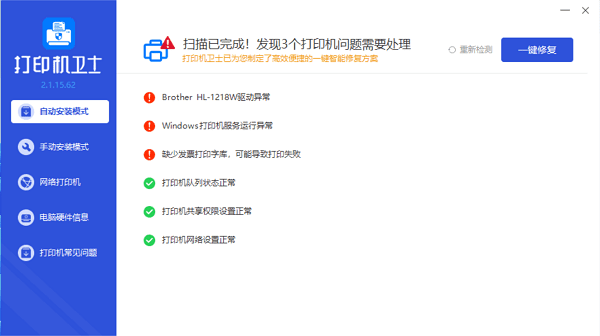
2、如果您的打印机存在驱动异常,打印机卫士会提示您进行“一键修复”,点击后等待修复完成,再尝试打印一张测试纸检测效果。

三、重启打印机和电脑
有时候,打印机和电脑之间的通信会出现问题,重启设备可以解决这个问题。首先,关闭打印机并将其断开电源,然后关闭电脑并重新启动,最后再次启动打印机并等待它初始化。

四、检查打印队列
打印队列是存储在计算机中的打印任务列表。如果打印队列中有错误或堵塞的任务,可能会导致打印机没有反应。打开计算机的打印队列管理器,查看并取消任何未完成的打印任务。重新启动打印机后,尝试打印一个简单的测试页面,以确认问题是否已解决。
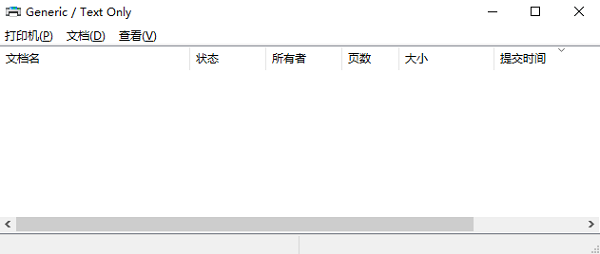
五、检查纸张和墨盒
打印机可能没有反应是因为缺乏纸张或墨盒问题。检查打印机的纸张和墨盒是否正常,确保有足够的纸张和墨水。如果需要,更换空墨盒并加载足够的纸张。

六、检查打印机设置
在某些情况下,打印机设置可能会导致没有打印反应。打开打印机设置菜单,确保打印机处于在线状态,并且没有设置为离线或暂停。还要确保选择了正确的打印机作为默认打印机。
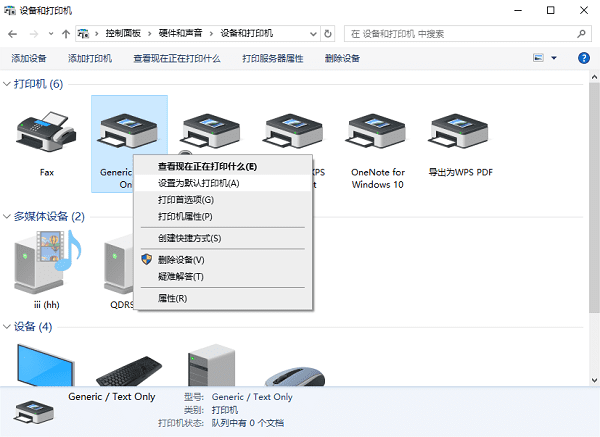
以上就是打印机没反应的解决方法。希望对你有所帮助。如果有遇到打印机连接、共享、报错等问题,可以下载“打印机卫士”进行立即检测,只需要一步便可修复问题,提高大家工作和打印机使用效率。